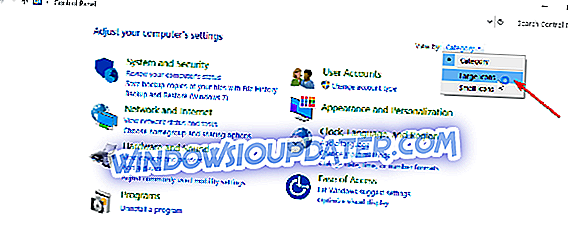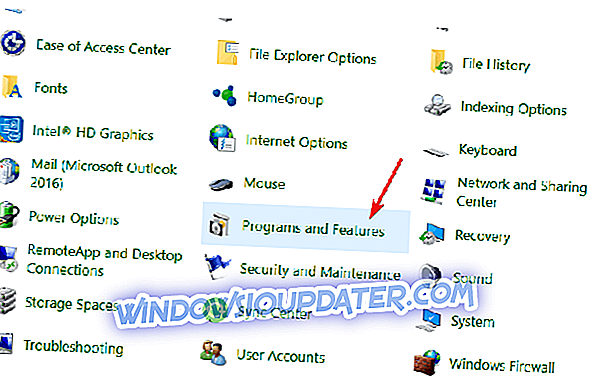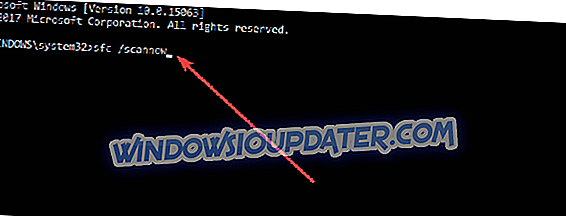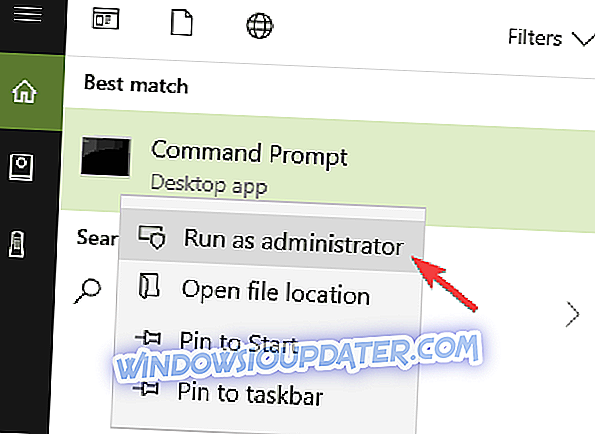Jika anda membaca siaran ini, maka anda menghadapi masalah dengan fail Windows 10 ISO anda. Jika anda menggunakan Windows Explorer untuk melekapkan fail atau aplikasi pihak ketiga, baca panduan penyelesaian masalah ini untuk mengetahui bagaimana anda boleh membaiki fail Windows 10 .ISO anda.

Salah satu sebab utama mengapa anda mendapat ralat " fail telah rosak " ialah hakikat bahawa sebelum ini anda telah memasang aplikasi ISO pihak ketiga atau komputer Windows 10 anda. Satu lagi penjelasan yang mungkin adalah bahawa fail sistem tertentu telah rosak sejak Windows Explorer terakhir anda digunakan.
Bagaimana untuk me-mount fail ISIS jika anda mendapat 'Fail imej cakera telah rosak "
- Membaiki aplikasi pihak ketiga anda
- Nyahpasang program ISO anda
- Pelancar Fail Sistem Pelancaran
- Muat turun fail ISO sekali lagi
- Gunakan perisian pelekap ISO yang berbeza
- Gunakan DISM dengan RestoreHealth
1. Membaiki aplikasi pihak ketiga anda
- Pergi ke Carian> dalam kotak dialog Carian, ketik "Panel Kawalan" tanpa petikan.
- Pilih ikon "Panel Kawalan" selepas proses carian selesai.
- Klik pada "Lihat oleh" dalam tetingkap Panel Kawalan.
- Pilih pilihan "Ikon Besar".
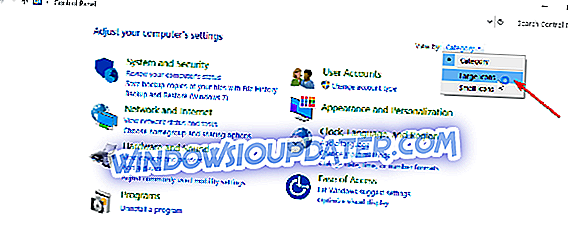
- Cari Program dan Ciri dan bukanya.
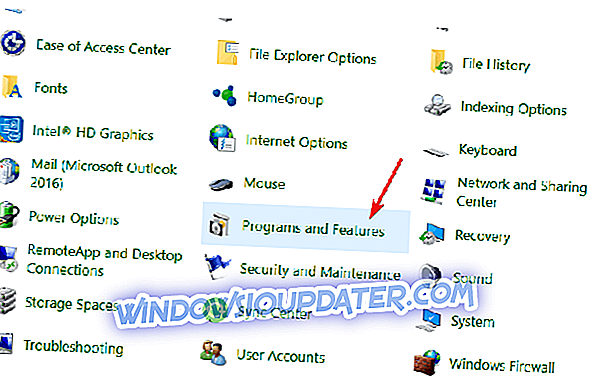
- Pilih aplikasi yang anda cuba gunakan untuk fail .ISO atau mana-mana aplikasi ISO pihak ketiga dan klik pada butang "Pembaikan".
Nota: Jika tiada klik Pembaikan klik kiri atau ketik pada butang "Tukar".
- Ikut arahan pada skrin untuk menyelesaikan proses dan reboot komputer Windows 10 anda.
2. Nyahpasang program ISO anda
Sekiranya penyelesaian pertama tidak berfungsi, mungkin anda harus cuba menyahpasang aplikasi ISO pihak ketiga yang mungkin anda miliki.
- Pergi ke Carian.
- Dalam kotak carian, ketik "Panel Kawalan".
- Pilih ikon Panel Kawalan selepas carian selesai.
- Di tetingkap Panel Kawalan, pilih lagi menu lungsur "Lihat oleh" dan klik kiri pada "Ikon besar".
- Buka "Program dan ciri" sekali lagi.
- Klik kiri pada aplikasi pihak ketiga ISO.
- Pilih butang "Nyahpasang" sekarang.
- Ikut arahan pada skrin untuk menyelesaikan proses penyahpepijatan.
- Reboot peranti Windows 10 anda dan semak semula jika anda boleh melancarkan fail .ISO.
- JUGA BACA: Bagaimana untuk memuat turun fail rasmi ISO Pencipta Kejatuhan tanpa masalah
3. Pelancaran Sistem Pemeriksa Fail
- Pergi ke Mula> ketik cmd> klik kanan pada hasil pertama untuk melancarkan Prompt Perintah sebagai pentadbir.
Nota: Jika anda diminta untuk memasukkan akaun dan kata laluan pentadbir anda, sila ketik maklumat tersebut dan klik pada butang "OK" untuk meneruskan.
- Anda kini harus mempunyai tetingkap hitam di hadapan anda (Prompt Perintah).
- Masukkan arahan sfc / scannow .
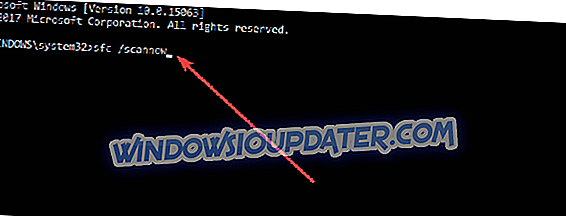
- Tekan kekunci Enter pada papan kekunci.
- Biarkan pemeriksa Fail Sistem untuk tugasnya dan membaiki sebarang kesilapan yang mungkin ditemui di dalam sistem.
- Reboot sistem operasi Windows 10 selepas proses selesai.
- Semak semula untuk melihat sama ada fail ISO anda boleh dipasang dengan betul dalam sistem pengendalian anda.
4. Muat turun fail ISO sekali lagi

Kembali ke laman web Microsoft di mana anda memuat turun fail .ISO dan mengulang semula proses. Kadang-kadang proses muat turun boleh terganggu pada satu titik atau yang lain menghasilkan muat turun yang belum selesai.
Ya, semudah penyelesaian ini, beberapa pengguna mengesahkan bahawa mereka berjaya membetulkan masalah ini dengan melancarkan proses muat turun ISO.
5. Gunakan perisian pelekap ISO yang berbeza
Nah, jika masalah berterusan, cuba gunakan perisian pelekap ISO lain. Alat semasa mungkin gagal berfungsi kerana isu ketidakserasian, masalah teknikal tertentu yang belum ditambal, dll.
Untuk mendapatkan maklumat lanjut mengenai perisian pelekap ISO yang terbaik untuk digunakan, lihat panduan ini. Kami sangat mengesyorkan Power ISO . Program ini dilengkapi dengan ciri-ciri berikut:
- Memproses fail imej ISO / BIN, membuat fail imej CD bootable. PowerISO menyokong hampir semua format fail imej CD / DVD
- Gunung fail imej dengan pemacu maya dalaman, dan kemudian gunakan fail tanpa mengeluarkannya
- Memampatkan fail dan folder ke arkib termampat. PowerISO akan mengimbas dan mengoptimumkan fail semasa pemampatan, dan oleh itu boleh mempunyai nisbah mampatan yang lebih baik dan kelajuan mampatan yang lebih cepat
- Pecah arsip ke dalam beberapa jilid
- Lindungi arkib dengan kata laluan
- Gunakan arkib secara langsung tanpa penguraian. Pemacu maya PowerISO boleh melancarkan arkib secara langsung.
- Muat turun sekarang PowerISO (percuma)
- Beli sekarang versi bersih penuh PowerISO
6. Gunakan DISM dengan RestoreHealth
Servis dan Pengurusan Imej Pengeluaran, juga dikenali sebagai DIS adalah alat yang membantu perkhidmatan anda dan menyediakan imej Windows.
Anda boleh menggunakan arahan DISM untuk mengimbas imej Windows untuk sebarang isu rasuah dan menggantikan fail yang hilang atau rosak. Berikut adalah langkah-langkah yang perlu diikuti:
- Pergi ke Mula> ketik cmd > klik kanan pada Prompt Perintah> lancarkan alat sebagai Pentadbir
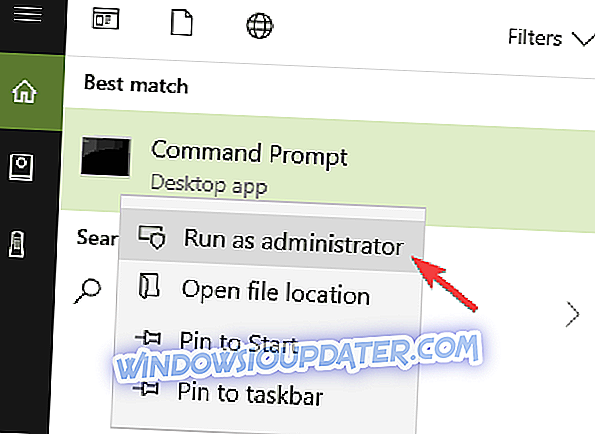
- Sekarang, anda akan menjalankan tiga perintah yang berbeza untuk membaiki isu-isu rasuah imej Windows:
- DISM / Online / Cleanup-Image / CheckHealth
- DISM / Online / Cleanup-Image / ScanHealth
- DISM / Online / Cleanup-Image / RestoreHealth
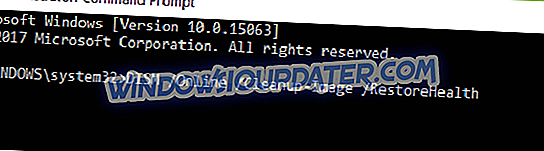
Tekan Enter selepas setiap arahan. Tunggu sehingga arahan semasa telah menyelesaikan proses pengimbasan sebelum memasuki yang seterusnya. Perlu diingat bahawa keseluruhan proses kadangkala mengambil masa sehingga 30 minit.
Dan anda sudah selesai. Sekiranya anda mengikuti langkah-langkah di atas, isu pemasangan fail ISIS anda mestilah menjadi sejarah sekarang. Jika anda mempunyai soalan lain atau anda menghadapi sebarang masalah semasa mengikuti langkah-langkah yang disenaraikan dalam tutorial ini, maklumkan kepada kami dalam ulasan di bawah.
- JUGA BACA: Jalankan skrip Powershell ini untuk mengalih keluar apl lalai dari Windows 10 Image
Catatan Editor: Jawatan ini pada asalnya diterbitkan pada bulan April 2015 dan telah sejak dirubah dan dikemaskini sepenuhnya untuk kesegaran, ketepatan, dan kepekaan.